
Comprar o descarregar música de l’iTunes Store en un Windows
Pots comprar música a l’iTunes Store i reproduir‑la després a l’ordinador o a l’iPhone, l’iPad o l’iPod touch. També pots comprar els ítems que tinguis a la llista de desitjos.
Pots configurar l’Apple Music perquè descarregui automàticament els elements que compres a l’iTunes Store a múltiples ordinadors i dispositius. D’aquesta manera, tots els teus ordinadors i dispositius estaran al dia amb el mateix contingut nou, encara que no els sincronitzis.
Ves a l’app Apple Music
 al teu dispositiu Windows.
al teu dispositiu Windows.Fes una de les accions següents per buscar una cançó o àlbum a l’iTunes Store.
Buscar: selecciona el camp de cerca a l’angle superior esquerre, introdueix allò que vols buscar (per exemple, un artista o el nom d’un àlbum), fes clic a “iTunes Store” a la dreta i, aleshores, selecciona un suggeriment o prem “Retorn”.
Explorar: selecciona “iTunes Store” a la barra lateral, busca entre els diversos àlbums, cançons i categories de la finestra principal de l’Apple Music i selecciona un ítem.
Per previsualitzar un ítem abans de comprar‑lo, selecciona l’ítem i, després, selecciona
 .
.Consell: Si tens una subscripció a l’Apple Music, selecciona “Escolta” a l’angle superior dret per obrir l’ítem de l’Apple Music. Ara ja pots reproduir l’àlbum o fins i tot afegir‑lo a la biblioteca.
Per comprar i descarregar l’element, selecciona el botó, que pot ser “Compra”, “Gratuït”, “Subscriu‑m’hi”, un preu determinat o un altre botó.
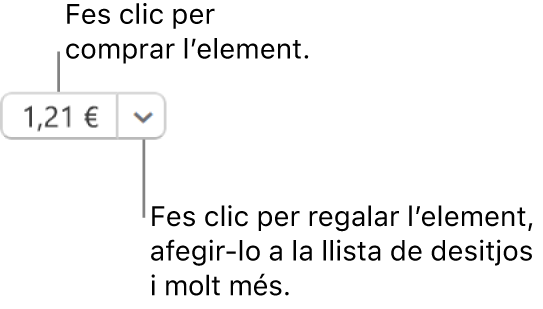
Consulta l’article de suport d’Apple Afegir i descarregar música de l’Apple Music.
Per obtenir informació sobre com pots activar les descàrregues automàtiques a l’iPhone, a l’iPad o a l’iPod touch, consulta el manual d’ús de l’iPhone, de l’iPad o de l’iPod touch. En el cas d’un dispositiu que no faci servir la darrera versió de l’iOS o l’iPadOS, descarrega el manual al lloc web de documentació d’Apple.